A volte è necessario modificare i dati in un documento PDF il più rapidamente possibile. E migliaia di utenti si imbattono in un ostacolo a questo punto, perché i file PDF sono difficili da modificare. Oggi ti diremo come modificare PDF su iPhone. Ti mostreremo un metodo semplice per modificare il testo PDF esistente e aggiungere nuovo testo, oggetti, formattazione e altro.
Come modificare PDF su iPhone:
- Andate all'Editor PDF.
- Carica il tuo documento dal tuo iPhone o tramite Google Drive e Dropbox.
- Ora il documento PDF può essere modificato. Puoi modificare il testo esistente online. L'applicazione Web rileva automaticamente i caratteri e consente di modificarli senza perdere la formattazione. Inoltre, puoi utilizzare tutti gli strumenti di modifica descritti di seguito per apportare altri tipi di modifiche.
- Dopo aver apportato tutte le modifiche necessarie, salvare il PDF. Fare clic sul pulsante "Esporta".
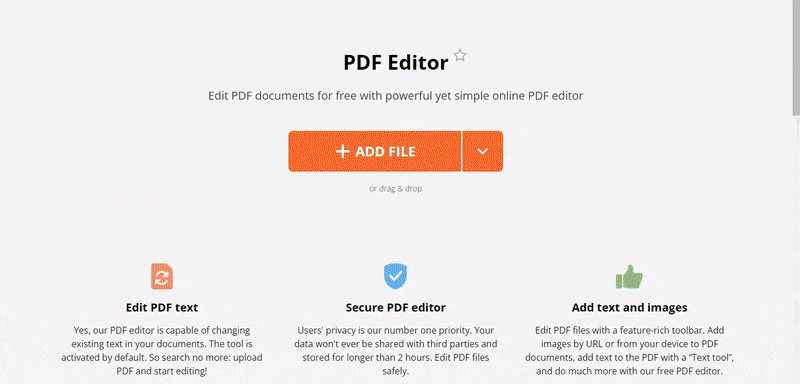
Dopo l'esportazione, l'editor richiede di salvare il file o continuare a modificarlo. A questo punto, l'utente può comprimere il file, convertirlo in DOCX, ritagliare o firmare il PDF. È inoltre possibile riorganizzare le pagine o impostare una password.
È quindi possibile condividere, stampare e inviare il documento PDF per la rielaborazione. Puoi anche caricare il PDF negli archivi cloud.
Strumenti per modificare PDF su iPhone
Strumento a mano
Premi questo strumento di editor PDF per sfogliare il documento in qualsiasi direzione.
Strumento di selezione
Utilizza questo strumento per selezionare testo, grafica e immagini da elaborare ulteriormente per modificare i PDF online.
Strumento di testo
Consente all'utente di inserire il proprio contenuto testuale o modificare quello esistente nel PDF. Sono disponibili le seguenti opzioni dell'editor PDF online: impostazione del colore e della dimensione del carattere, grassetto e corsivo. Seleziona l'area in cui desideri aggiungere il testo, scegli le impostazioni e digita il contenuto desiderato.
Evidenziare il testo
Scegli la colorazione e l'opacità per evidenziare il testo in modo diverso.
Matita
Le funzioni di questo strumento sono pienamente coerenti con il nome. Puoi disegnare con semplici movimenti sullo schermo dello smartphone.
Rettangolo
Viene utilizzato per evidenziare alcune aree importanti del file PDF. Può essere un'immagine, una tabella, un paragrafo e così via. È possibile impostare il colore, il contorno e lo spessore del riempimento e la trasparenza dell'oggetto. Scegli uno strumento, regola i parametri e trascina il dito da un angolo all'altro del rettangolo.
Sbiancare in PDF
Nascondi il contenuto del documento inserendo una sovrapposizione bianca di sbiancare in PDF.
Linea e freccia
È possibile utilizzare questi strumenti per attirare l'attenzione del lettore su un punto importante del documento PDF. Ad esempio, i termini obbligatori del contratto, indicano la sequenza di azioni nelle istruzioni e così via. Seleziona una caratteristica, lo spessore e il colore della linea e trascinalo sullo schermo nel punto in cui dovrebbe trovarsi il puntatore.
Aggiungi immagine
Questa funzione viene utilizzata quando si desidera aggiungere un oggetto grafico alla pagina. Carica il file dal tuo dispositivo mobile. Se l'immagine appare altrove, puoi spostarla e ridimensionarla in anticipo.
Sottolinea
Attira l'attenzione sul testo utilizzando una linea colorata sotto le parole desiderate.
Barra il testo
Scegli questo strumento per indicare che il testo selezionato necessita di miglioramenti o contiene informazioni eccessive.
Firma
Inserisci il tuo autografo personale. Puoi creare la tua voce e incollarla nel file PDF.
Vantaggi dell'editor PDF online su iOS
- Il servizio funziona su tutti i modelli di iPhone, come PRO, PRO Max, Mini, Plus, SE.
- Non richiede memoria libera sul dispositivo. L'editor PDF richiede solo una connessione Internet stabile.
- La piattaforma online elabora rapidamente i dati elettronici anche su modelli Apple obsoleti.
- Possibilità di lavorare da qualsiasi luogo, indipendentemente dall'ora e dal luogo.
- I file elaborati vengono archiviati sui server dell'editor PDF online per due ore. In questo modo gli utenti possono trovare immediatamente un file PDF su cui hanno lavorato di recente.
Riepilogo
Abbiamo descritto come modificare i file su iPhone utilizzando il servizio gratuito e le sue funzionalità. La modifica di PDF su iOS o qualsiasi sistema operativo o dispositivo non dovrebbe più essere un problema per te. Quindi, se il tuo capo ti chiede di modificare un PDF già pronto, puoi farlo anche quando sei in viaggio.
Conoscere altri strumenti:
- Aggiungi numeri di pagina al PDF in pochi passaggi.
- Converti presentazioni PowerPoint in PDF per condividerle con i colleghi.
- Converti più immagini JPG in PDF online per unire le immagini in un unico documento.




